Jak wykryć uszkodzone piksele na ekranie iPhone’a i pozbyć się ich

Oblicz uszkodzone piksele.
Czy na ekranie iPhone’a pojawił się zepsuty lub “zablokowany” piksel? Czy obawiasz się, że takie piksele mogą być na wyświetlaczu, na przykład zakupione z rąk iPhone’a? W tym podręczniku mówiliśmy o tym, jak wykrywać uszkodzone piksele na ekranie iPhone’a, a następnie pozbyć się ich.
Contents
Jak wykryć uszkodzone piksele na ekranie iPhone’a
Krok 1: Pobierz bezpłatną aplikację Dead Pixel 2 z App Store.
Krok 2. Uruchom aplikację i kliknij przycisk Kolor mono. Na całym obszarze ekranu Twojego iPhone’a pojawi się jeden pełny kolor. Uważnie przejrzyj wyświetlacz, po zbadaniu go pod kątem obecności uszkodzonych pikseli.
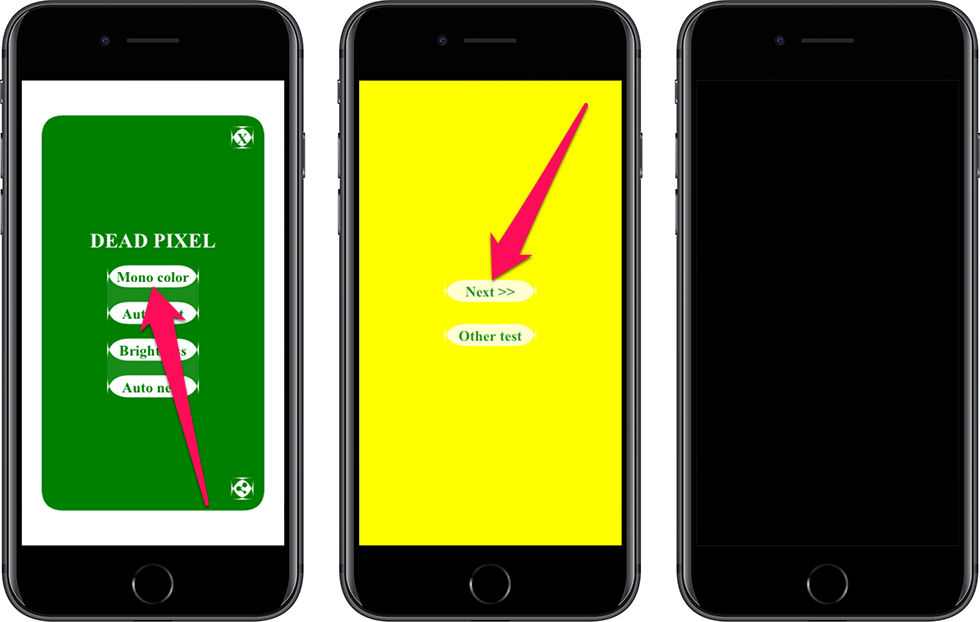
Krok 3. Kliknij przycisk Dalej aby zmienić kolor na ekranie iPhone’a. Ponownie sprawdź ekran swojego smartfona.
Krok 4. Kontynuuj naciskanie Dalej do zmiany kolorów i do dokładniejszego zbadania ekranu iPhone’a. Aplikacja umożliwia sprawdzenie ekranu pod kątem obecności uszkodzonych pikseli w ośmiu różnych kolorach. Zaleca się sprawdzenie każdego z nich.
Zauważ, że zepsuty piksel nie jest trudny. Zepsuty (lub “martwy”) piksel nie świeci wcale. Najłatwiej jest go znaleźć na białym tle, ponieważ zepsuty piksel będzie czarny.
Nie wszyscy wiedzą, ale istnieje pojęcie “zablokowanych” pikseli. Takie piksele są zamrożone w stanie czerwonym, niebieskim lub zielonym wskazanym przez subpiksel. Te piksele działają, ale nie można ich zmienić na wymagane kolory. “Martwe” i “zablokowane” piksele są korygowane na różne sposoby.
Jak naprawić “zablokowany” piksel
Krok 1. Z iPhone’a przejdź na stronę http://www.jscreenfix.com/ i naciśnij Uruchom JscreenFix.
Krok 2. Przesuń kwadratowy obszar do “zaciętego” piksela.
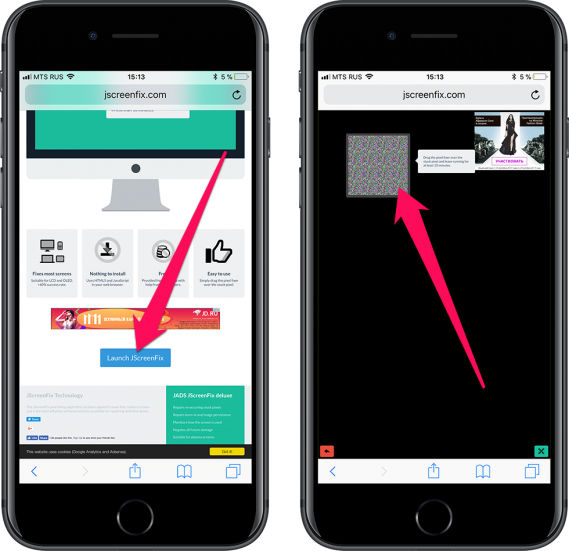
Krok 3. Pozostaw iPhone’a w tym stanie na 10 minut. Ekran smartfona powinien być aktywny przez cały ten czas. Uważaj, aby iPhone nie był zablokowany.
Po 10 minutach oczekiwania “zablokowany” piksel znów będzie działał. Jeśli tak się nie stanie, powyższą operację należy powtórzyć.
Jak naprawić “martwy” piksel
Z “martwymi” pikselami wszystko jest o wiele bardziej skomplikowane, ponieważ nazywa się je “martwymi”. Najczęstszym sposobem pozbycia się ich jest pomoc w centrach usług. Istnieją jednak dwa sposoby, aby przywrócić piksel do życia w domu.
Pierwszym sposobem jest lekkie naciśnięcie ekranu iPhone’a w punkcie, w którym znajduje się zepsuty piksel. Aby to zrobić, weź kawałek materiału (lub ubrania) bez stosu i naciśnij go palcem w obszarze “martwego” piksela. Ważne! Wyświetlacz należy nacisnąć bez większego wysiłku, aby go nie uszkodzić.
Druga metoda polega na podgrzaniu obszaru zepsutego piksela. Aby to zrobić, zagotuj wodę, zanurz kawałek niestrzępiącej się szmatki i włóż ją do plastikowego worka, tworząc rodzaj cieplejszego. Umieść “poduszkę grzejną” na ekranie iPhone’a w obszarze problematycznego piksela i poczekaj około minuty. Improwizowaną podkładkę grzewczą można obracać wokół “martwego” piksela w celu uzyskania większego efektu.